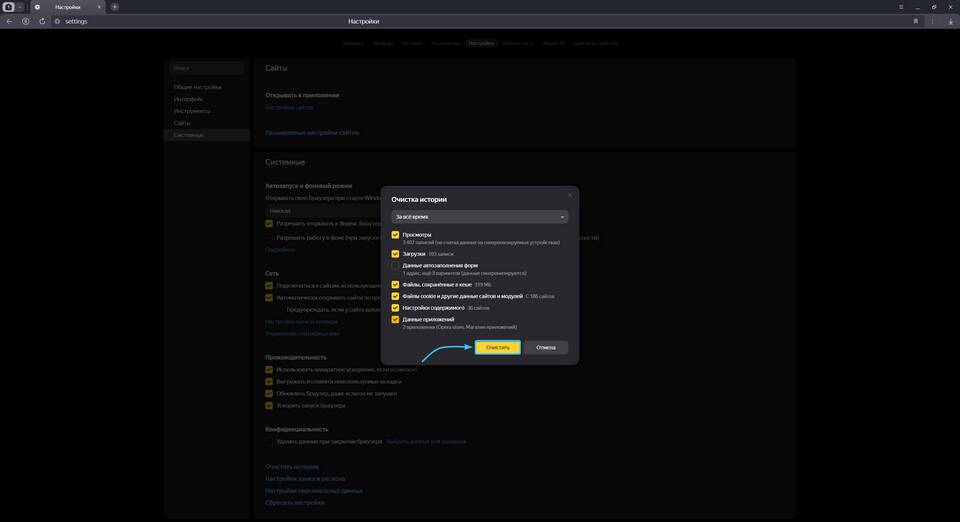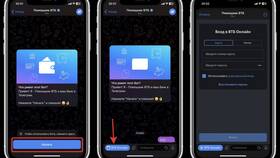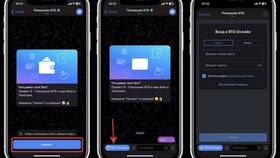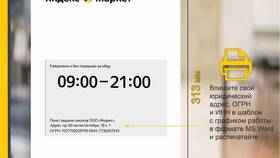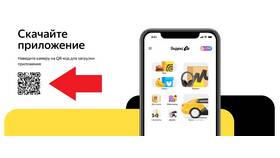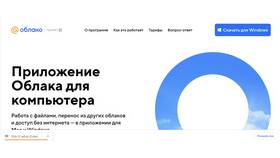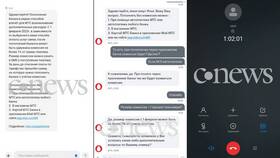Яндекс Браузер предлагает удобную интеграцию с сервисами Яндекс Маркета. В этой инструкции рассмотрим процесс установки браузера на различные устройства.
Содержание
Установка на Windows
Способ 1: С официального сайта
- Откройте сайт browser.yandex.ru
- Нажмите кнопку "Скачать"
- Запустите скачанный файл YandexBrowserSetup.exe
- Следуйте инструкциям мастера установки
- После установки запустите браузер
Способ 2: Через Microsoft Store
- Откройте Microsoft Store
- Введите в поиске "Яндекс Браузер"
- Нажмите "Получить"
- Дождитесь завершения установки
Установка на macOS
- Перейдите на страницу загрузки для Mac
- Скачайте файл YandexBrowser.dmg
- Откройте скачанный образ
- Перетащите иконку браузера в папку Applications
- Запустите браузер из папки программ
Установка на Android
| Способ | Действия |
| Google Play | Найдите "Яндекс Браузер" в магазине и нажмите "Установить" |
| APK-файл | Скачайте с официального сайта и разрешите установку из неизвестных источников |
Установка на iOS
- Откройте App Store
- Введите в поиске "Яндекс Браузер"
- Нажмите "Загрузить"
- После установки откройте приложение
Настройка интеграции с Яндекс Маркетом
После установки рекомендуем:
- Войти в аккаунт Яндекс
- Включить синхронизацию закладок
- Установить расширение Яндекс Маркета
- Добавить сайт маркета в избранное
Проверка работы
- Откройте Яндекс Маркет в новом браузере
- Убедитесь, что все функции работают корректно
- Проверьте авторизацию, если использовали аккаунт Яндекса
Решение возможных проблем
| Проблема | Решение |
| Браузер не устанавливается | Проверьте системные требования и свободное место |
| Сайт Маркета работает некорректно | Очистите кэш браузера или обновите его |
| Нет интеграции с аккаунтом | Проверьте вход в аккаунт Яндекс |
После правильной установки Яндекс Браузер обеспечит удобный доступ к Яндекс Маркету со всеми преимуществами встроенной интеграции сервисов.